[ad_1]
有几种方法可以将WordPress网站移动到新域。在本文中,我们将展示两种不同的方法:
- 轻松迁移
- 手动迁移WordPress。
轻松迁移WordPress
第一种方法是通过插件的使用。您无需具备任何技术知识。
在旧域上安装插件
- 转到插件>添加新>搜索All-in-One WP Migration插件并安装它
- 点击激活
- 转到一体化WP迁移>导出
- 单击“导出到”按钮,然后选择“文件”选项。
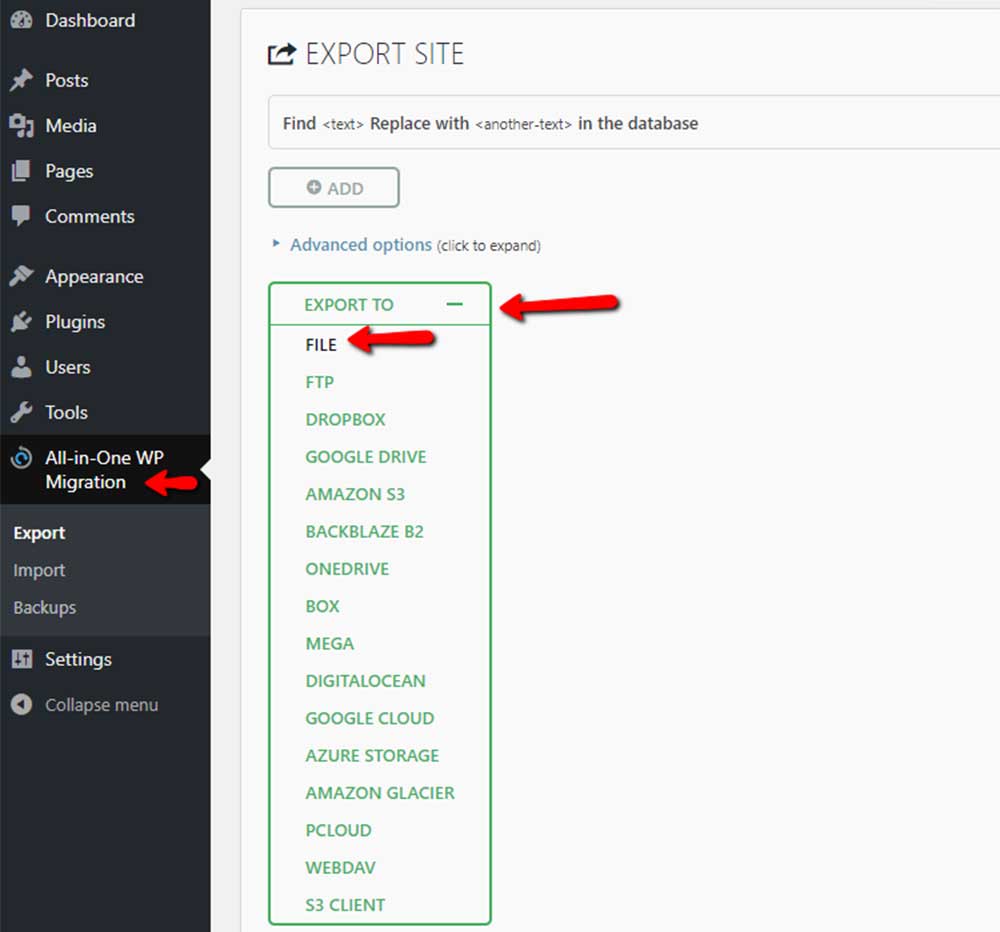
此文件现已保存在您的PC上,我们稍后将使用它。
在新域上安装插件
- 转到插件>添加新>搜索All-in-One WP Migration插件并安装它
- 点击激活
- 转到一体化WP迁移>导入
- 单击“导入自”,然后选择您从旧域保存的文件
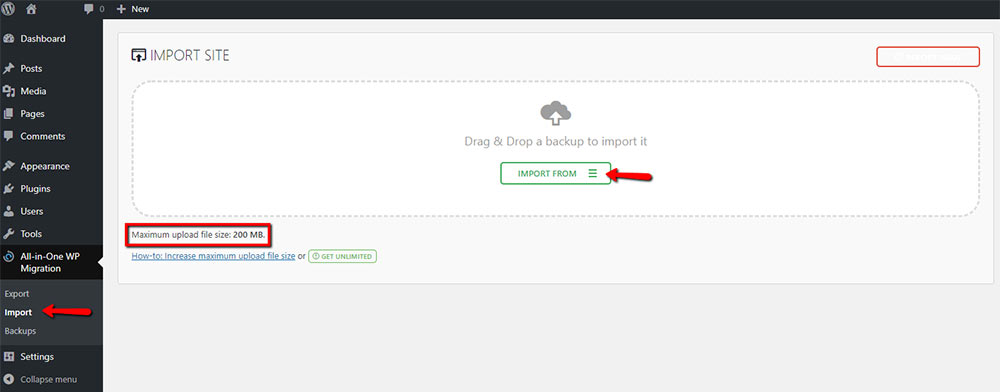
如果您遇到最大上传文件大小的问题,则需要安装额外的插件以增加文件大小限制。然后,再次尝试导入。
- 转到插件>添加新>搜索PHP设置插件并安装它
- 单击“激活”按钮
- 转到工具> PHP设置
- 打开“设置”选项卡并搜索“post_max_size”,选择它并单击“复制到编辑器”
- 现在切换到编辑器选项卡并将该行编辑为'post_max_size = 512M'(这意味着您的WordPress将能够导入至少512MB的文件大小)。
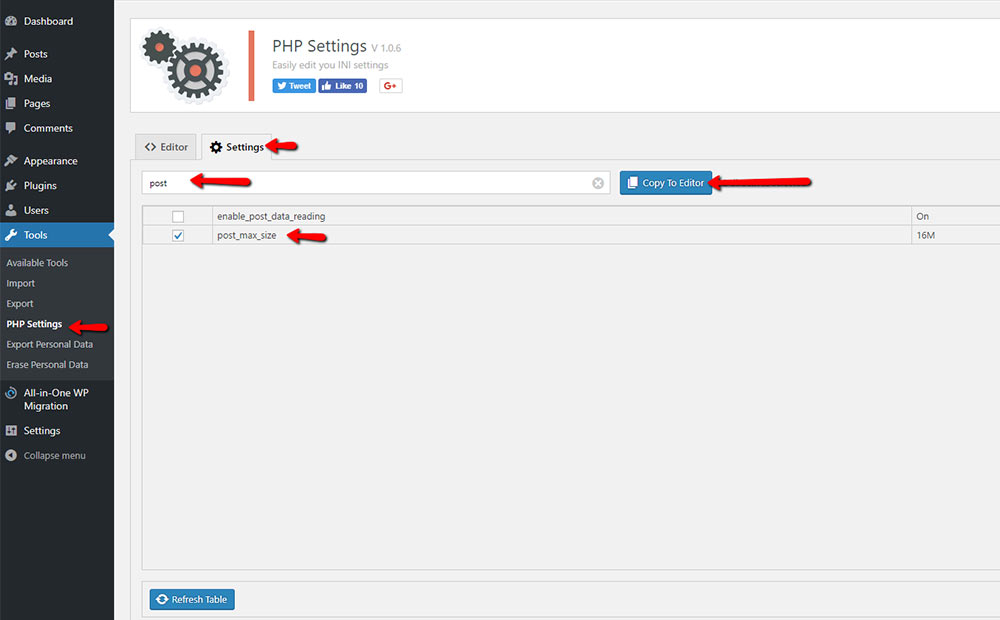 手动迁移WordPress
手动迁移WordPress
第二种方法需要您的FTP,数据库和cPanel知识。
在新域上设置WordPress
确保您的新域上安装了WordPress并且网站正常运行。
从旧服务器下载文件
您将需要FTP凭据:
主持人:ftp.olddomain.com
用户名:someone@olddomain.com
密码:****
此外,您将需要一个FTP客户端 – 我们建议使用FileZilla。
现在您需要连接到您的托管服务器,您可以拖放整个网站并将其保存在本地PC上。
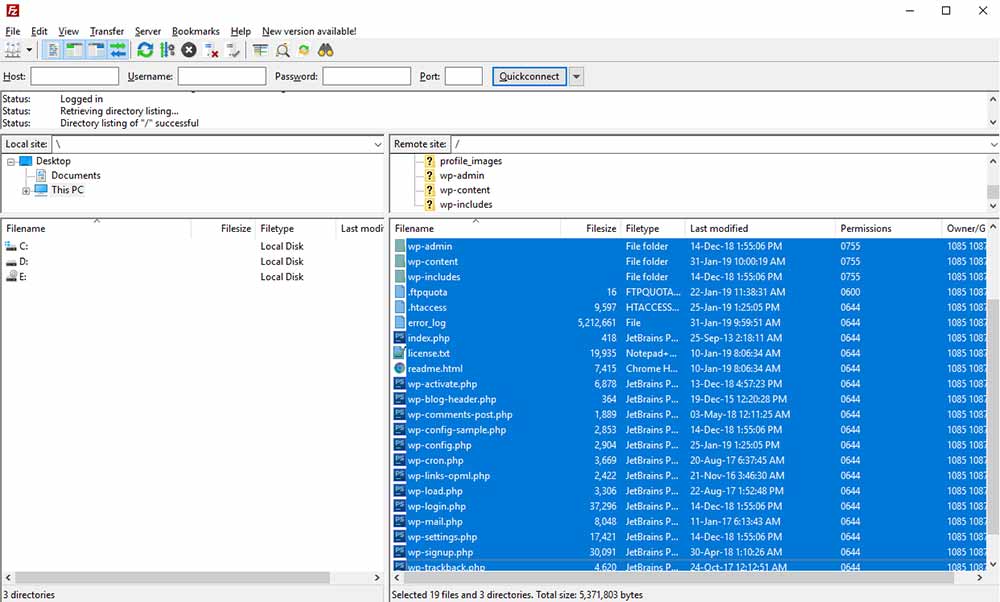
将文件上载到新服务器
再次,您将需要新的服务器FTP凭据和FTP客户端。
主持人:ftp.newdomain.com
用户名:someone@newdomain.com
密码:****
将上述步骤中保存的文件复制到新服务器。
注意:不要传输旧的wp-config.php和.htaccess文件。

此外,导航到对象创建选项并检查所有选项:
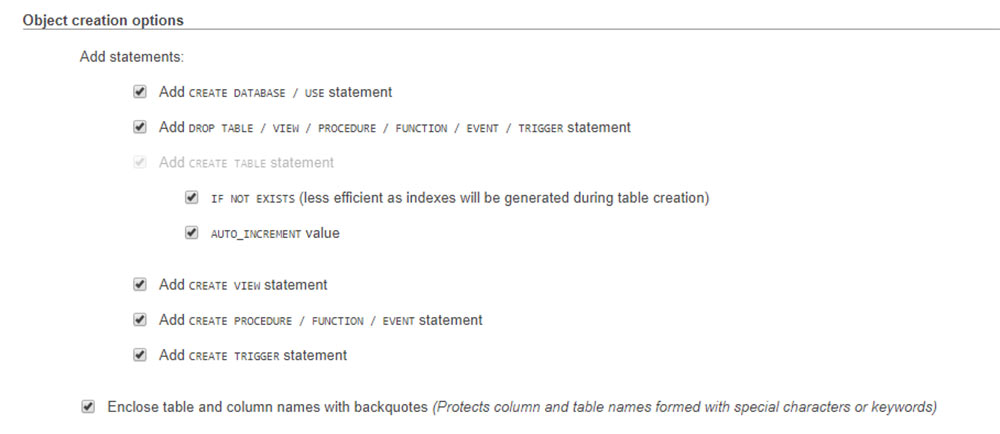
完全向下滚动并单击“Go”按钮。这将创建数据库。确保将其保存在本地PC上的某个位置。
导入数据库
访问phpMyAdmin页面后,其位置取决于您的托管,单击左侧要导出的数据库,然后选择“导入”。然后,选择您的文件并单击Go。
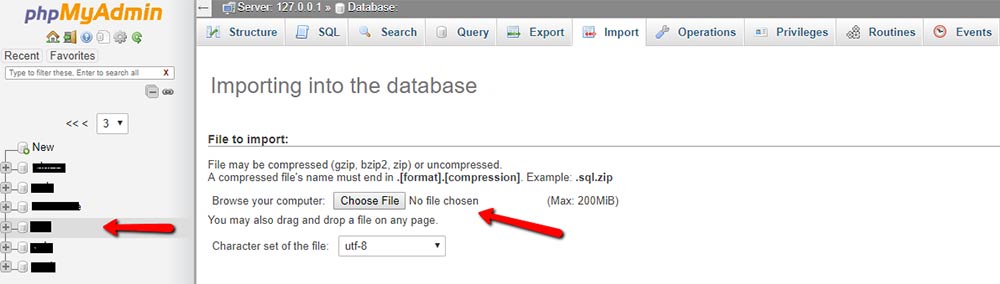
更改数据库中的链接
既然已导入数据库,旧网站仍有一些剩余选项。我们需要改变这些。
导航到phpMyAdmin页面,单击左侧要编辑的数据库,然后转到wp_options表。
更新siteurl和home字段以表示您的新域。
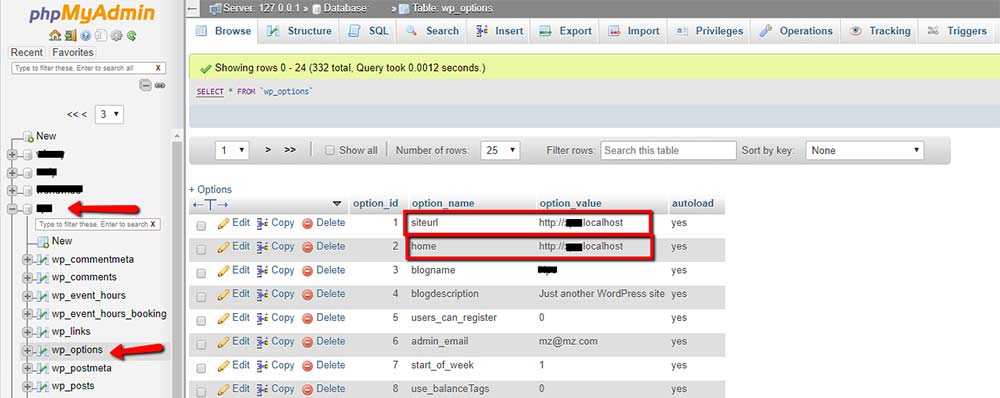
检查WordPress是否在新域上正常工作
无论您是通过简单方式安装WordPress还是手动完成,都需要浏览网站并检查菜单链接是否正常工作以及图像是否显示。这是必要的,因为有时永久链接和图像链接无法正确更新。
如果将WordPress网站移动到新域后菜单链接无效,则需要转到“设置”>“永久链接”,然后单击“保存更改”。
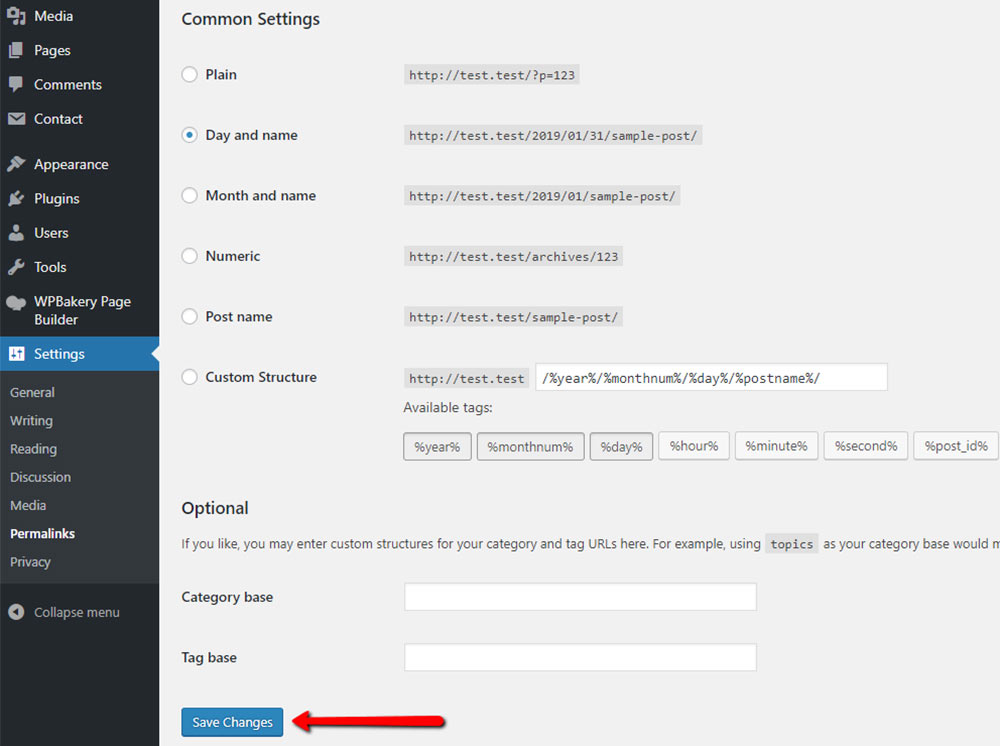
如果图像没有显示,您需要:
- 转到插件>添加新>搜索更好的搜索替换插件并安装它
- 点击激活
- 转到工具>更好的搜索替换
- 搜索www.olddomain.com并将其替换为www.newdomain.com
- 您可以选择要搜索和替换的所有表。
我们希望这篇文章有所帮助。如果您喜欢它,请随时查看其中的一些文章!
- 使用HTML5按钮元素作为联系表单7提交
- 如何安装WordPress主题(FTP和WP)
- 如何在博客帖子上显示估计阅读时间
